苹果电脑如何录制屏幕视频-录屏王软件
编辑:Simone
2024-11-23 09:46:31
585 阅读
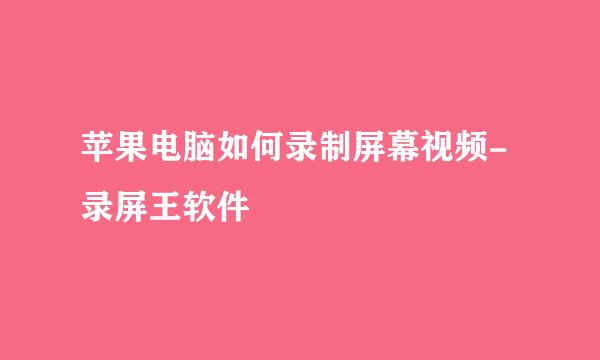
苹果电脑录制视频的软件比较少,在这里给大家介绍一款简单免费易上手的产品——苹果录屏王(Apowersoft Screen Recorder)
找到App Store,在右上角搜索框中输入“录屏王”,点击“打开”,此时系统要求输入开机密码,输入即可进行安装(该软件免费)。
在应用程序中找到Apowersoft Screen Recorder
打开之后建议直接切换到中文界面,学霸请随意。
①自定义区域:点击之后表示通过鼠标拉出想要录制的区域
②全屏:直接默认全屏录制
③摄像头:通过打开系统默认的摄像头进行录制
④录制的时候最小化到系统托盘:即录制时本界面直接消失,不会被录进视频。
⑤开始录制之前显示倒计时:开始之后会显示3秒钟倒计时,然后才进入录制。
⑥开始/停止录制的时候发出声音提示:即开始/停止录制时会有声音提示。
⑦显示录制区域边框:录制时框选的部位会被红白相间的线条框示出来。建议勾选。
⑧显示录制工具栏:勾选之后录制的时候会有工具栏在右上角。建议不勾选。
⑩:录制鼠标:录制过程中将赋予鼠标一个动态的热点,通过勾选⑪可以设置动态效果。
⑪:录屏设置:可以设置录制的视频音频的参数,一般默认设置。
⑫:快捷键设置:默认为option键加上字母。如需改变,直接点击按钮之后,在键盘上输入新的快捷键。
⌘就是command、⌥就是option、⇧就是shift、⌃就是control
好啦,打开软件后,按下录制快捷键,开始录制您的视频啦!教程对您有帮助的话,记得投票+收藏哟!
版权声明:本站【趣百科】文章素材来源于网络或者用户投稿,未经许可不得用于商用,如转载保留本文链接:https://www.qubaik.com/article/77666.html



